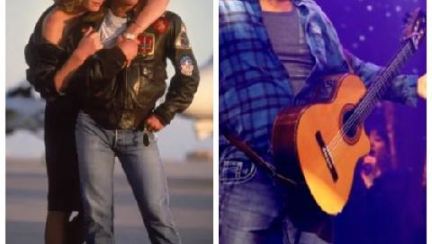AMD 애슬론 CPU의 EV6 버스 아키텍처
인텔의 독주를 저지하기 위해 개발된 AMD 애슬론은 디지털이큅먼트의 200MHz 시스템 버스 아키텍처인 EV6 버스 기술을 채용했다. EV6 버스 아키텍처는 펜티엄Ⅲ 100MHz의 시스템 버스를 능가하는 대역폭을 지원하며, L1 캐시 역시 펜티엄Ⅲ에 비해 4배 큰 용량인 128KB를 장착하여 시스템의 성능을 높여준다. 또한 펜티엄Ⅲ의 GRL+ 버스가 클록 사이클당 6개의 작업을 처리할 수 있는 반면에 EV6 아키텍처는 클록 사이클당 24개의 작업을 처리할 수 있다.

인텔의 독주에 제동을 걸었던 AMD 애슬론의 초기 모델
애슬론 XP에 적용된 쿠앤티스피드 아키텍처
10월 중순 발표된 애슬론 XP는 선더버드 코어를 사용하는 기존 애슬론과 달리 팔로미노 코어를 사용하는 새로운 CPU다. 즉, 기존 애슬론에서 코어가 바뀐 제품이다. 팔로미노와 선더버드의 차이는, 선더버드는 200MHz와 266MHz의 두 가지 FSB를 지원하는데 반해 팔로미노는 266MHz만을 지원하고, 트랜지스터의 개수도 약 50만 개가 많다는 점이다.
애슬론 XP의 가장 큰 특징은 EV6 아키텍처가 아닌 쿠앤티스피드 아키텍처 기술이 적용된 CPU라는 것이다. 쿠앤티스피드 아키텍처의 중심에는 펜티엄에서 선보인 슈퍼스칼라 아키텍처, 완전 파이프라인형 코어가 있다. 이는 코어의 실행 엔진에 애플리케이션 명령어를 공급하는 경로를 보다 많이 제공함으로써 프로세서가 주어진 클록 사이클 내에서 보다 많은 작업을 수행할 수 있도록 지원한다. 또한 파이프라인과 프로세서의 동작 주파수 간에 균형을 이룸으로써 좀더 향상된 성능을 보여준다.
파이프라인과 프로세서 동작 주파수 간의 균형은 IPC와 클록의 효과적인 분배를 통해 이루어진다. 주어진 클록 사이클에서 처리하는 작업량을 IPC라고 하는데, IPC와 클록은 파이프라인의 길이와 관계가 있다. 만일 파이프라인이 길어지면 동작 주파수는 높일 수 있지만 IPC는 떨어지게 된다. 반대로 파이프라인이 짧아지면 IPC는 높아지지만 동작 주파수는 떨어진다. 쿠앤티스피드 아키텍처는 이러한 관계를 가장 효과적으로 설계한 아키텍처로, 기존 애슬론 제품에 비해 높은 성능 향상을 기대할 수 있다.
또한 쿠안티스피드 아키텍처는 TLB(Translation Look aside Buffer) 구조를 가지고 있다. TLB 구조란 CPU에 가까운 곳에 중요한 데이터를 매핑하도록 설계된 구조로, 향후 데이터가 요청될 때 프로세서가 지연 또는 대기 상태에 놓이는 것을 방지하기 위한 것이다.
[이 달의 CPU 유틸리티]
CPU 최적화 유틸리티, Powertweak v2.02 Revision 007
용 량 : 1.52MB
파일명 : powert2.exe
파일 구분 : 셰어웨어
운영체제 : 윈도 95·98
Powertweak v2.02 Revision 007은 CPU와 메인보드의 PCI/AGP에 관한 자세한 정보를 제공하는 프로그램이다. '프로세서' 항목에서 제조회사 관련 정보를 알 수 있으며, 'Configuration' 항목에서는 각종 환경 설정이 가능하다. 이 항목 왼쪽 하단에 있는 'Optimize' 버튼을 누르면 CPU 최적화가 가능하다. 메인보드의 최적화도 같은 방법으로 수행할 수 있다.
Powertweak v2.02 Revision 007은 셰어웨어로서, 각종 유틸리티 자료실에서 다운로드하여 사용할 수 있다.

유틸리티 자료실에서 Powertweak v2.02 Revision 007을 다운로드한다.

다운로드를 마쳤으면 해당 폴더로 이동해 설치한다.

'powert2.exe'를 실행한다.

Powertweak v2.02 Revision 007을 실행하면 왼쪽 하단에 (a.jpg) 아이콘이 나타난다.
이 아이콘을 마우스 오른쪽 버튼으로 클릭하여 'Powertweak Control Panel'을 선택한다.

Powertweak v2.02 Revision 007의 메인 창에서 'Processor→intel PentiumⅢ
→information'을 선택하면 자신이 사용하는 CPU의 정보를 볼 수 있다.

'Processor→intel PentiumⅢ→Configuration'을 선택하면 사용 환경을 보여준다.
이 화면에서 왼쪽 하단에 있는 'optimize'를 선택한다.

윈도 기본 화면에서 왼쪽 하단의 (a.jpg) 아이콘을 선택한 후 마우스 오른쪽 버튼을 클릭하고
'System Monitor'를 선택하면 메모리와 하드디스크 공간 등 각종 시스템 정보를 볼 수 있다.